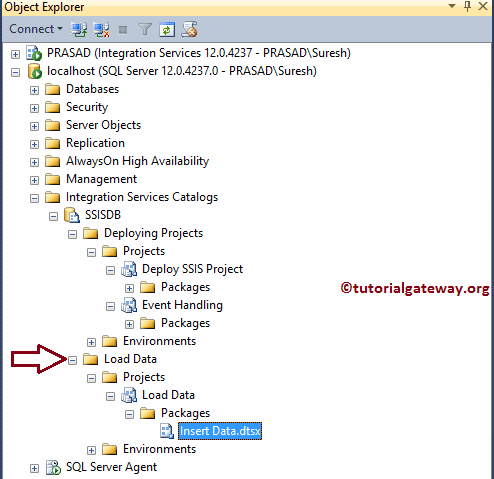在本文中,我们将通过一个示例向您展示使用 SQL 部署向导进行 SSIS 项目部署的理想方法。对于这次使用 SQL 部署向导进行的 SSIS 项目部署演示,我们将使用以下 Integration Service 项目。正如您所见,它只有一个我们之前创建的包。
我们已经在使用 BIDS 部署包和使用 SQL Server 部署项目中解释了这个包。所以我建议您参考它们。在开始部署 SSIS 项目之前,您必须先构建项目。为此,请导航到解决方案资源管理器窗口。在这里,右键单击项目,然后从上下文菜单中选择“生成”选项。
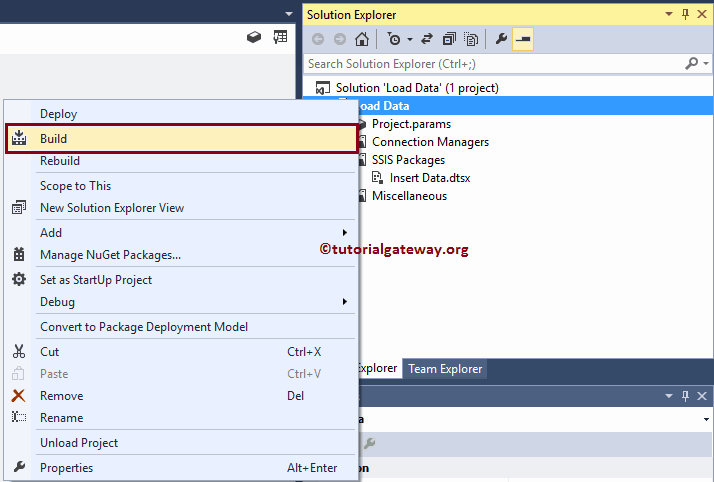
现在您可以在 Documents -> Visual Studio (version) -> Projects -> project Name -> Bin -> Development 文件夹中看到已构建的项目。
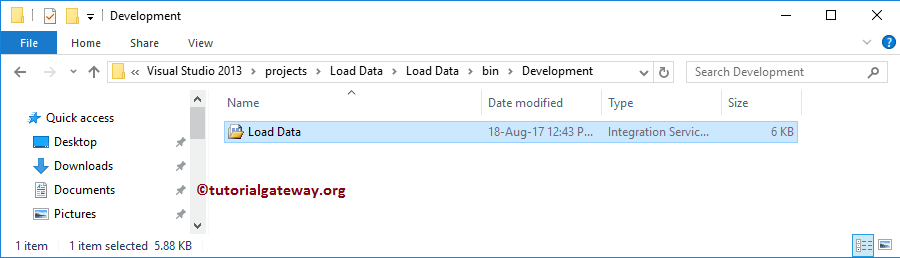
使用 SQL 部署向导部署 SSIS 项目
要使用 SQL 部署向导部署 SSIS 项目,请找到该向导(版本可能不同)。对我来说,它在 C 文件夹中
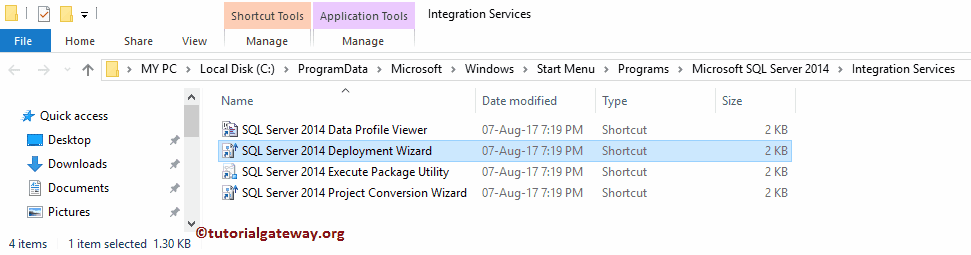
双击 SQL Server Deployment Wizard 后,将打开一个名为 Integration Services Deployment Wizard 的新窗口。这是一个介绍页面,您可以勾选“不再显示此页面”以避免显示此页面。
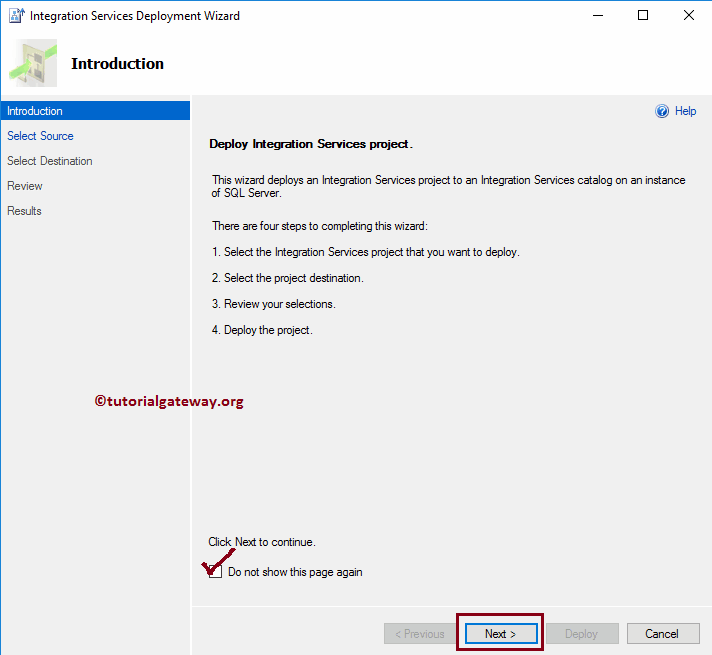
选择源:此页面用于指定源路径。
- 项目部署文件:请指定项目文件(我们新构建的文件)所在的系统路径。
从下面的屏幕截图可以看到,我们正在选择之前构建的“Load Data”项目。
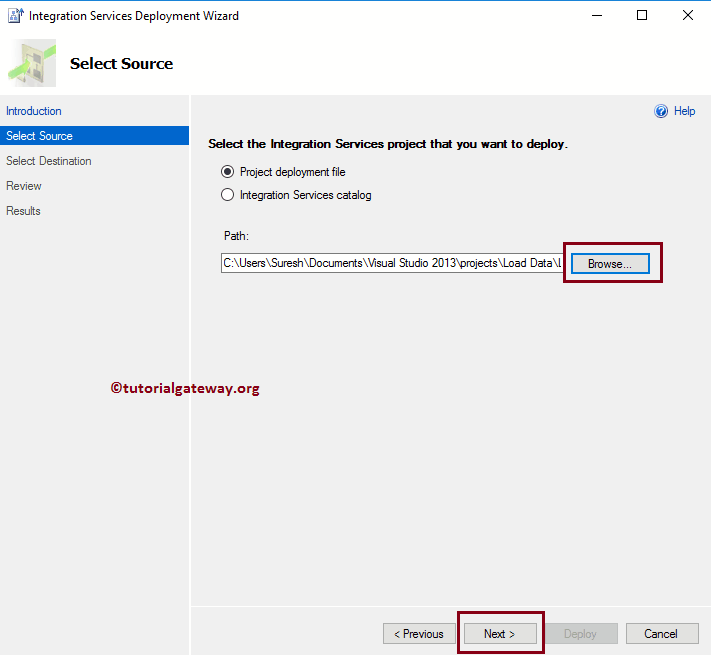
选择目标:此页面用于指定目标。在这里,我们选择了名为 PRASAD 的实例。接下来,您可以选择 SSISDB 目录下的现有文件夹作为项目路径。
现在,我们将通过单击“新建文件夹...”按钮创建一个新文件夹。
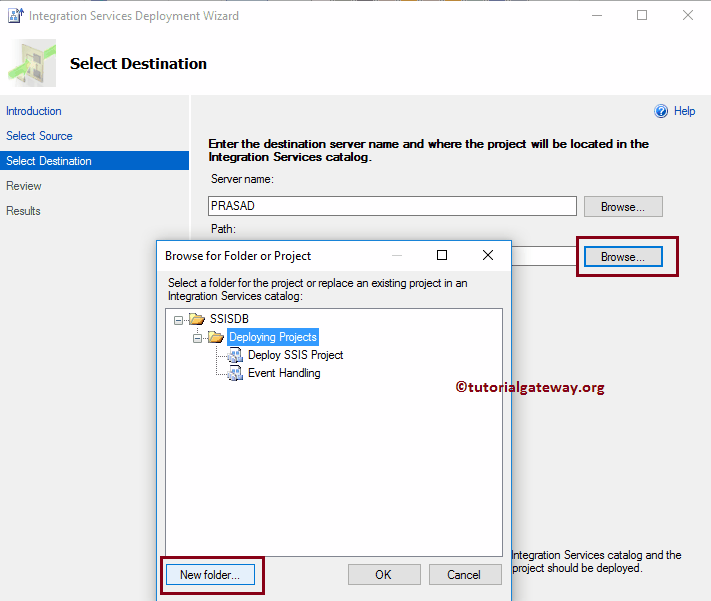
正如您所见,我们将“Load Data”分配给了我们的新文件夹。
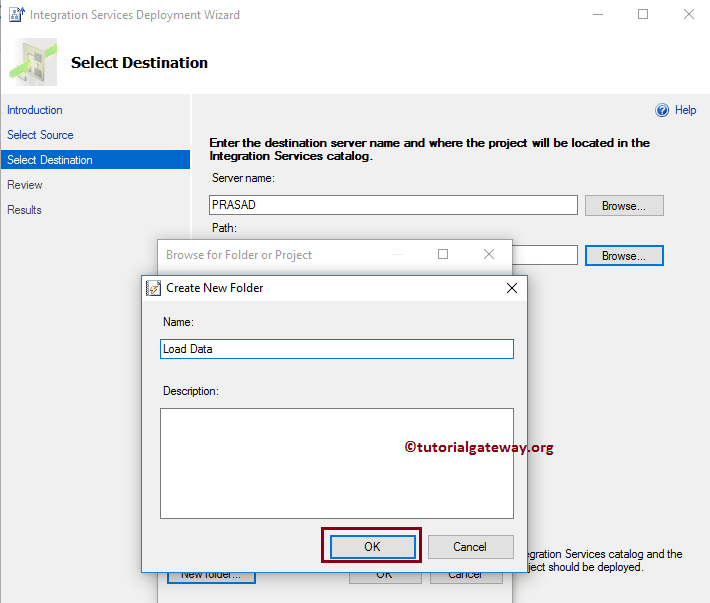
单击“下一步”按钮。
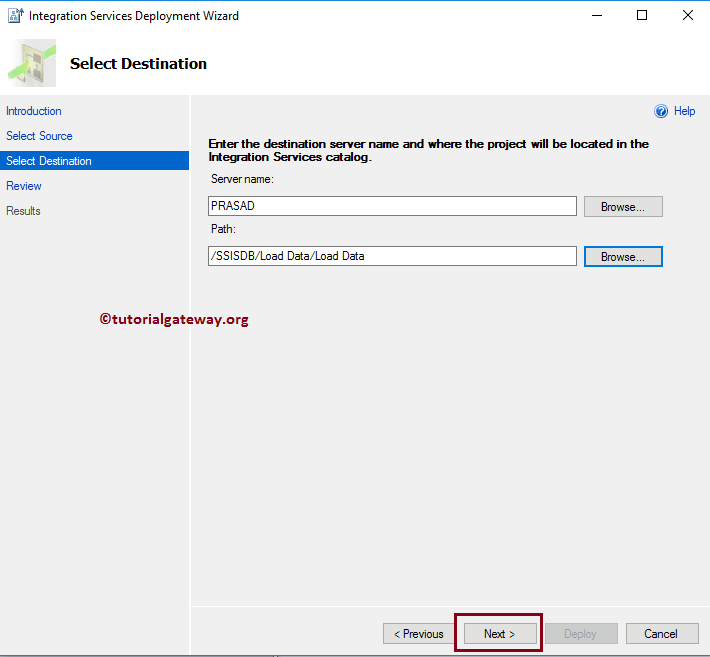
请仔细检查所有信息,如果您发现任何错误,请使用“上一步”按钮返回。
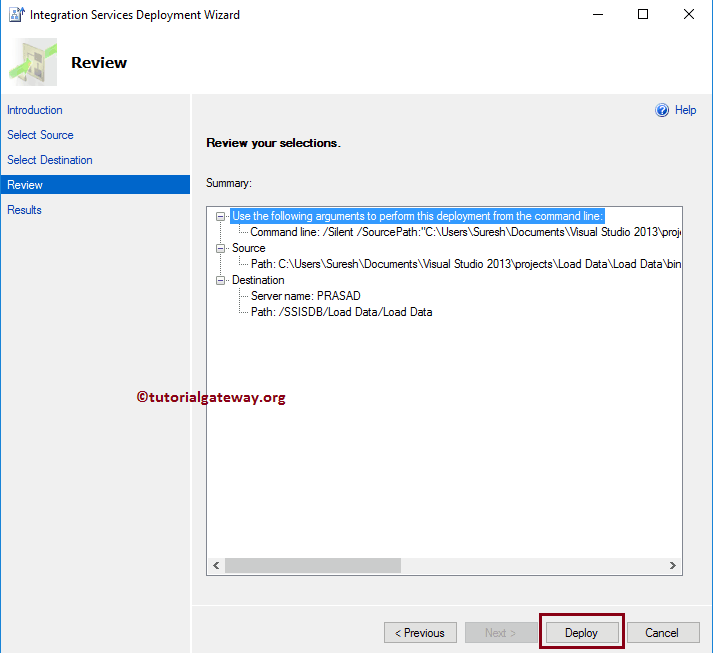
结果页面将显示结果。
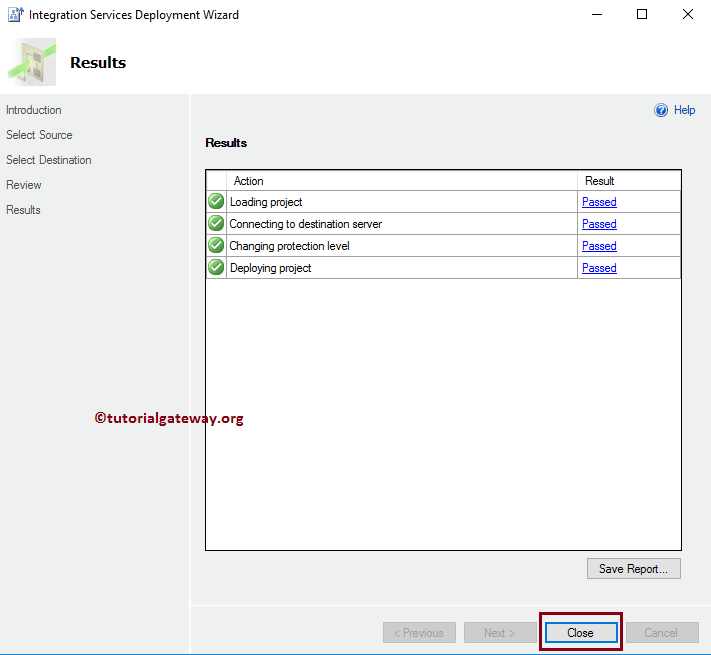
让我打开Management Studio,然后请导航到对象资源管理器下的 Integration Services Catalog -> SSISDB -> Load Data -> Projects,这将显示新部署的项目。